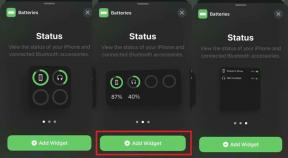Mac Studio Siyah Ekran Sorunu ve Çözümleri nasıl düzeltilir
Miscellanea / / September 02, 2022
Bazen Mac Studio'nuz, açtığınızda siyah bir ekran gösterebilir. Klavyesi yansa ve bildirimleri duysanız bile ekranda hiçbir şey görüntülenmez. Bu sorun, macOS kullanıcıları arasında yaygındır ve teknik olarak Mac Studio siyah ekran sorunu olarak bilinir. Sorunlu olsa da, birkaç basit adımı izleyerek çözebilirsiniz. Mac Studio Siyah Ekran Sorununu nasıl çözebileceğiniz hakkında daha fazla bilgi için okumaya devam edin.

Sayfa İçeriği
- Mac Studio Siyah Ekran sorunu nedir?
-
Mac Studio Siyah Ekran Sorununu Düzeltme Yöntemleri
- Çözüm 1: Mac bilgisayar sisteminizin güç ve parlaklık düzeylerini kontrol edin
- 2. Çözüm: Mac'inizi kapatın ve yeniden açın
- Çözüm 3: Mac Studio Siyah Ekranını düzeltmek için SMC ve NVRAM'i sıfırlayın
- 4. Çözüm: Mac cihazınızı güvenli modda çalıştırın
- Çözüm 5: Mac Studio Siyah Ekranını düzeltmek için macOS'i yeniden yükleyin
- 6. Çözüm: Apple'ın müşteri hizmetleriyle iletişime geçin
- Son düşünceler
Mac Studio Siyah Ekran sorunu nedir?
Adından da anlaşılacağı gibi, Mac sisteminizi uyku modundan çıkardığınızda siyah ekrana karşılık gelen bir sorundur. Mac cihazınız açıkken bile ekran siyah görünüyor.
Günlük yaşamınızda karşılaştığınız sorunların çoğunda olduğu gibi, bunun da çözümü, neyle ilgili olduğu hakkında bir fikir edinmekten geçiyor. Neden? Niye? Cevabı basit: Sorunu çözmek için sorun giderme adımlarını yalnızca temel nedenlerini biliyorsanız etkili bir şekilde gerçekleştirebilirsiniz.
Aşağıda, Mac Studio'nuzu kullanılabilir hale getirebileceğiniz bazı etkili çözümler verilmiştir. Aşağıda belirtilen çözümlerin basit sorun giderme adımlarını uygulayarak, teknik sorunu incelikle çözebileceksiniz.
Mac Studio Siyah Ekran Sorununu Düzeltme Yöntemleri
Bu soruna ilk kez girdikten sonra, tıpkı diğerleri gibi endişeli hissedebilirsiniz. Ancak basit bir çözümü olduğu için panik yapmanıza gerek yok. Ancak sorunun tek bir çözümü yok. Bunun nedeni, sorunu çözmek için birkaç hususu göz önünde bulundurmanız gerektiğidir.
Reklamlar
Teknik sorunu çözmek için izlemeniz gereken sorun giderme adımlarının doğası iki faktöre bağlı olacaktır. Bunlar, Mac bilgisayar sisteminizin durumunu ve sizin tarafınızdan gerçekleştirilen sorun giderme adımlarına verdiği yanıtı içerir. Teknik sorunu ortadan kaldırmanın en iyi yolu, ilgili çözümü belirlemenize ve onunla devam etmenize olanak tanıyan esnek bir yaklaşım benimsemektir.
Aşağıda, soruna bir çözüm bulmak için deneyebileceğiniz sorun giderme adımlarının bir listesi verilmiştir.
Çözüm 1: Mac bilgisayar sisteminizin güç ve parlaklık düzeylerini kontrol edin
Temel bilgilere odaklanmak, teknik bir sorunu çözmenin en kolay ve en iyi yoludur. Bu yaklaşımı benimsemek, Mac Studio Siyah Ekran sorununu da çözmenize yardımcı olabilir. Mac bilgisayar sisteminizin ekran parlaklığına ve gücüne göz atarak başlayabilirsiniz. Bunu doğru şekilde yapmak için aşağıdaki adımları izleyin.
- İlk olarak, ekran parlaklığını %100'e yükseltin. Bu, ekranda gördüğünüz parlaklık seviyesinden bağımsız olarak önemli bir adımdır.
- Mac sisteminizin güç durumunu kontrol edin. Bazen gerçek tam tersi olduğunda açıkmış gibi görünebilir. Henüz açık olmadığını fark ederseniz manuel olarak açın.
- Varsa, Mac sisteminize bağlı diğer ekranın da açık olduğundan emin olun. Harici bir ekran kullanıyorsanız bu önemli bir adımdır.
- Mac'inizin bir güç kaynağına bağlı olup olmadığını doğrulayın. Dizüstü bilgisayar kullanıyorsanız, pili siz farkında olmadan bitebilir. Bu nedenle, Mac'inizin açık olup olmadığını manuel olarak doğrulamak iyi bir fikirdir.
Yukarıdaki adımları uygulayarak Mac cihazınızın uyku modunda olup olmadığını onaylayabilirsiniz. Düşük parlaklık seviyesi nedeniyle siyah bir ekran gösteriyorsa, parlaklık seviyesini en üst düzeye çıkararak sorunu çözebilirsiniz.
Reklamlar
2. Çözüm: Mac'inizi kapatın ve yeniden açın
Mac bilgisayar sisteminizi kapatıp yeniden açmak, onu etkili bir şekilde kontrol etmenize yardımcı olabilir. Bildiğiniz gibi, bilgisayar sisteminizi kapatıp açmak, sorunlarının çoğunun çözülmesine yardımcı olur.
- Güç düğmesine basın ve Mac'iniz kapanana kadar bırakmayın. Bu, klavyedeki statik elektrik gücünün serbest kalmasını sağlayacaktır. Bu olduğunda, Mac kapanacaktır.
- Ardından, Mac sisteminize bir kez daha güç vermeniz gerekir. Bunu yapmak için güç düğmesine basın ve açılana kadar serbest bırakmayın.
Bazen, yanlış başlatma nedeniyle Mac cihazınızı açtıktan sonra siyah bir ekran görebilirsiniz. Mac'inizi çalıştırdıktan sonra siyah bir ekran görmenizin nedeni buysa, yukarıdaki adımları uygulamanız sorunu çözmenize yardımcı olacaktır.
Bu yöntemi denedikten sonra bile istediğiniz çözümü bulamazsanız, aşağıdaki sorun giderme adımlarını aşağıda verilen şekilde gerçekleştirmeniz gerekir.
Reklamlar
Çözüm 3: Mac Studio Siyah Ekranını düzeltmek için SMC ve NVRAM'i sıfırlayın
Mac'inizi uyku modundan çıkardığınızda, siyah bir ekrana başladığını görmek sinir bozucu bir deneyim olabilir. Tıpkı diğerleri gibi, siz de sorunu nasıl çözebileceğinizi bilmek istersiniz. NVRAM ve yerleşik güç yönetiminin sıfırlanması bu konuda yardımcı olabilir.
Bunu yaparken dikkatli olmanız gerektiğini söyledi. Bu yöntemi uygulayarak istenilen sonuca ulaşmak için tüm adımları doğru yapmak zorunludur. En son macOS sürümüne sahip olsanız bile, aşağıdaki adımları uygulayarak NVRAM ve SMC'yi sıfırlayabilirsiniz:
- Mac sisteminizi kapatın. Güç kablosunu bulun ve bağlantısını kesin.
- Güç düğmesiyle birlikte shift, kontrol ve seçenek tuşlarını birkaç saniye (12 saniye) basılı tutun. Şimdi, tuşları bir kerede bırakın ve Mac sisteminizi güç kablosuyla yeniden bağlayın. Bu adım, Mac sisteminizi yeniden çalıştırmanızı sağlayacaktır.
- Yapmanız gereken bir sonraki şey, bir tuş kombinasyonunu basılı tutarak Mac'inizi yeniden başlatmak. NVRAM'i sıfırlamak için “Command”, “Option”, “P” ve “R” tuşlarını birlikte basılı tutun. Bu düğmeleri en az 20 saniye basılı tuttuğunuzdan emin olun. Bir bip sesi duyar duymaz bu düğmeleri bırakın.
Yukarıda belirtilen adımları içeren yöntem, Mac sistemlerinde görüntü ve güç sorunlarını çözmek için kullanışlıdır. Mac sisteminizin siyah ekranının nedeni güç yönetimiyle ilgili bir sorunla ilgiliyse, yukarıdaki adımları uygulamanız sorunu ustalıkla çözmenize yardımcı olacaktır.
4. Çözüm: Mac cihazınızı güvenli modda çalıştırın
Kişisel bir bilgisayarda (PC) Windows işletim sistemi kullandıysanız, güvenli mod hakkında bilgi sahibi olursunuz. Tıpkı Windows bilgisayarlar gibi, Mac bilgisayarların/cihazların da güvenli modu vardır. Bu modda, bir Mac sistemi çalışır durumda kalması için yalnızca gerekli dosya ve klasörlerle açılır. Mac cihazınızdaki siyah ekran sorunundan herhangi bir uygulama, uzantı veya oturum açma öğesi sorumluysa, cihazı güvenli modda yeniden başlatmak, temel uygulamalarla çalışır durumda kalmasını sağlar.
- Bilgisayarınızı kapatın ve açın. Bilgisayar açıldığında, “Shift” düğmesine dokunmaya devam edin.
- Giriş ekranını gördüğünüzde “Shift” butonunu bırakın.
- Sorunun devam edip etmediğini görmek için Mac sisteminizi yeniden başlatın.
Çözüm 5: Mac Studio Siyah Ekranını düzeltmek için macOS'i yeniden yükleyin
Yukarıdaki tüm yöntemleri ve adımlarını sistematik olarak denedikten sonra bile bir çözüm bulamadıysanız, macOS'u yeniden yüklemek ve çalışıp çalışmadığını görmek isteyebilirsiniz. Bunu yapmadan önce, sizin için en önemli olan dosya ve klasörleri yedeklemeyi unutmayın. Cihazınızın işletim sistemini yeniden yüklediğinizde tüm eski dosya ve klasörleri ve kullandığınız ilk günden itibaren sistemde yaptığınız değişiklikleri sildiği için önemlidir.
6. Çözüm: Apple'ın müşteri hizmetleriyle iletişime geçin
Reklamcılık
Mac cihazınızda tespit etmekte zorlandığınız veya açıklanamayan bir donanım sorunu varsa, yapmanız gereken bir sonraki şey sertifikalı bir teknisyenden yardım istemektir. Alternatif olarak, cihazınızı servis için bir Apple mağazasına da götürebilirsiniz. Mac cihazınızın arızalanmasından ya bir donanım sorunu ya da bir yazılım sorunu ya da her ikisi de sorumlu olabilir. Uzman olarak, size doğru çözümü sunabileceklerdir.
Son düşünceler
Çoğu durumda, yukarıdaki yöntemlerin gerçekleştirilmesi, mac cihazlarda Mac Studio Siyah ekran sorununu çözer. Yukarıdaki yöntemleri denemenize rağmen bir çözüm bulamazsanız, Apple'ın müşteri desteği ile iletişime geçin veya cihazınızı Apple Store'a götürün.